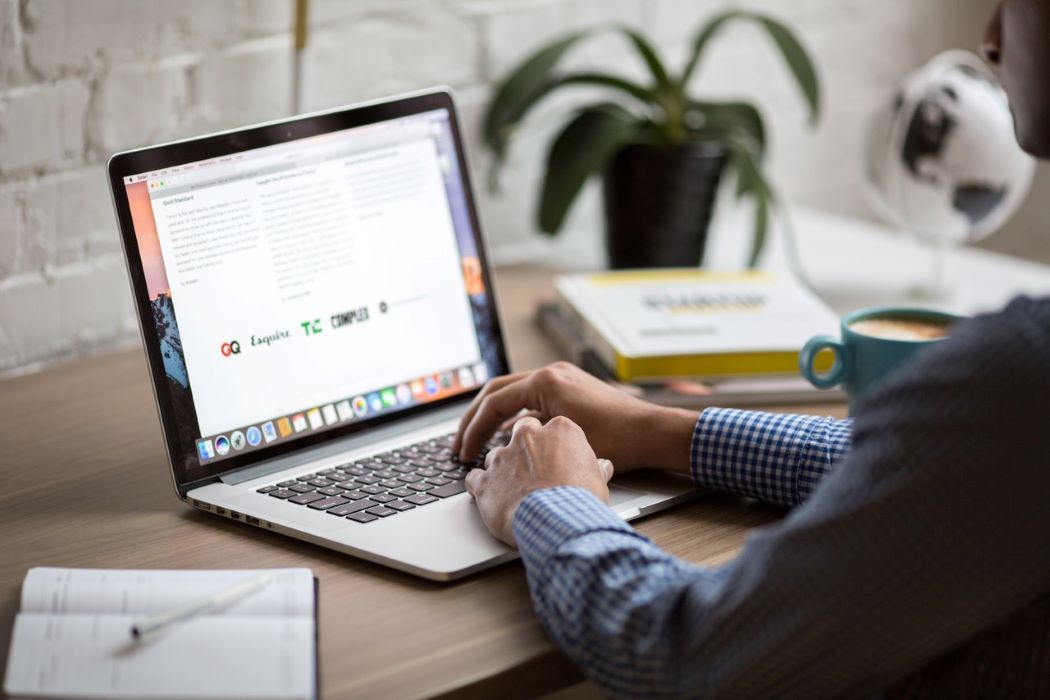- Klik tanda panah ke bawah pada menu Borders. Maka akan tampil pilihan-pilihan garis yang dapat ditampilkan atau dihapus.
- Klik pada pilihan garis yang ingin dihapus. Misalnya jika ingin menghapus garis bagian bawah maka klik Bottom Border.
Jika ingin menghilangkan semua garis bagian dalam maka klik Inside borders.
- Atau klik kanan pada bagian tabel yang telah disorot atau diblok.
- Klik pada pilihan Borders maka akan tampil opsi seperti langkah nomor 3.
Menggunakan Menu Borders and Shading
Menu Borders and Shading sering digunakan dalam memformat atau memodifikasi garis/border tabel.
Berikut ini beberapa langkah untuk menghapus garis tabel dengan menggunakan menu Borders and Shading.
- Sorot atau blok bagian tabel yang ingin dihilangkan garisnya. Jika kita ingin menghilangkan garis pada beberapa sel saja maka blok sel-sel tersebut.
- Kemudian klik kanan, lalu klik Table Properties.
- Selanjutnya klik tombol Borders and Shading.
- Pilih None jika ingin menghilangkan semua garis tabel. Pilih Box jika ingin menghapus garis bagian dalam tabel. Pilih All jika ingin menampilkan semua garis.
- Klik OK untuk menyimpan perubahan.
- Klik OK sekali lagi untuk menutup dialog box.
Nah, itulah cara yang bisa digunakan untuk menghapus garis tabel dengan menggunakan Microsoft Word.